Số La Mã (Roman numerals) đã xuất hiện từ thời cổ đại và vẫn được sử dụng rộng rãi cho đến ngày nay. Từ đánh số thứ tự chương mục, liệt kê sự kiện quan trọng, đến biểu thị các thế kỷ, số La Mã mang đến vẻ đẹp cổ điển và sang trọng cho văn bản. Tuy nhiên, nhiều người dùng Word vẫn chưa biết cách viết số la mã trong word một cách nhanh chóng và hiệu quả.
Hiểu được điều đó, Công Nghệ AZ sẽ hướng dẫn bạn 3 cách viết số La Mã trong Word cực kỳ đơn giản, từ cơ bản đến nâng cao. Bạn sẽ dễ dàng áp dụng vào soạn thảo văn bản, tạo nên những tài liệu chuyên nghiệp và ấn tượng.
Mục lục
Số La Mã là gì? Khi nào cần sử dụng số La Mã?
Trước khi tìm hiểu cách viết số la mã trong word, chúng ta hãy cùng điểm qua một số thông tin cơ bản về hệ thống số đặc biệt này. Số La Mã là hệ thống ký hiệu số được người La Mã cổ đại sử dụng . Hệ thống này sử dụng các chữ cái Latinh để biểu thị giá trị số, khác với hệ thống số Ả Rập mà chúng ta thường dùng.
Lịch sử hình thành và phát triển
Số La Mã ra đời từ khoảng thế kỷ VIII đến thế kỷ IX trước Công nguyên. Ban đầu, hệ thống này chỉ bao gồm các ký hiệu đơn giản như I, V, X. Sau đó, để biểu thị các số lớn hơn, người La Mã đã bổ sung thêm các ký hiệu L, C, D, M.
Ứng dụng của Số La Mã
Ngày nay, số La Mã vẫn được ứng dụng phổ biến trong nhiều lĩnh vực:
- Đồng hồ analog: Nhiều đồng hồ sử dụng số La Mã để đánh dấu giờ, tạo vẻ đẹp cổ điển và sang trọng.
- Đánh số thứ tự: Trong các văn bản, số La Mã thường được dùng để đánh số thứ tự chương, mục, phần.
- Liệt kê sự kiện: Các sự kiện lịch sử quan trọng, các kỳ Thế vận hội, hoặc các triều đại vua chúa thường được đánh số bằng số La Mã.
- Biểu thị thế kỷ: Số La Mã được sử dụng để biểu thị thế kỷ (ví dụ: thế kỷ XXI).
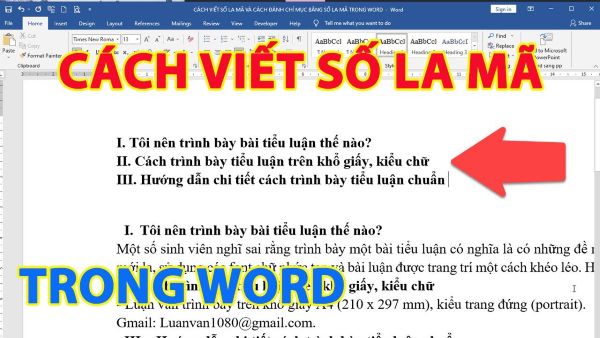
Bảng quy đổi Số La Mã cơ bản
| Ký tự | Giá trị |
|---|---|
| I | 1 |
| V | 5 |
| X | 10 |
| L | 50 |
| C | 100 |
| D | 500 |
| M | 1000 |
3+ Cách viết số la mã trong Word đơn giản nhất 2025
Sau khi đã nắm được những kiến thức cơ bản về số La Mã, chúng ta hãy cùng khám phá 3+ cách viết số la mã trong word đơn giản và hiệu quả nhất.
Sử dụng bàn phím để viết số La Mã
Đây là cách đơn giản và nhanh chóng nhất để viết các số La Mã cơ bản. Bạn chỉ cần nhấn giữ phím Shift và gõ chữ cái tương ứng với số La Mã. Ví dụ:
- Shift + i: I
- Shift + v: V
- Shift + x: X
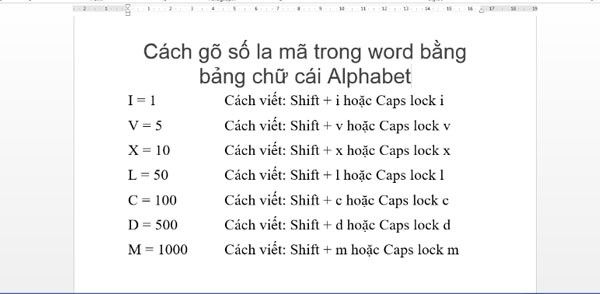
Ưu điểm:
- Nhanh chóng, dễ thực hiện.
- Không cần sử dụng các tính năng phức tạp của Word.
Nhược điểm:
- Chỉ áp dụng cho các số La Mã nhỏ (thường dưới 100).
Hướng dẫn chi tiết:
- Mở văn bản Word của bạn.
- Đặt con trỏ chuột vào vị trí bạn muốn chèn số La Mã.
- Sử dụng các chữ cái I, V, X trên bàn phím để viết số La Mã. Ví dụ:
- I = 1
- II = 2
- III = 3
- IV = 4
- V = 5
- VI = 6
- …
Lưu ý:
- Sử dụng chữ “i” in hoa (I) để biểu thị số 1.
- Khi một chữ số nhỏ hơn đứng trước chữ số lớn hơn, giá trị của nó sẽ bị trừ đi (ví dụ: IV = 5 – 1 = 4).
- Khi một chữ số nhỏ hơn đứng sau chữ số lớn hơn, giá trị của nó sẽ được cộng thêm (ví dụ: VI = 5 + 1 = 6).
Các bài viết liên quan:
- Office 2021: Hướng dẫn tải và cài đặt chi tiết cho người mới bắt đầu
- Microsoft Office 2019 – Hướng dẫn cách tải & cài đặt chi tiết từ A – Z
- Tải Office 2016 Professional Plus & Hướng dẫn cài đặt chi tiết
- Tải Office 2010 Miễn Phí và Hướng Dẫn Cài Đặt Chi Tiết Từ A-Z
- 3 Cách Chèn Dấu Tick Trong Word Đơn Giản Nhất 2025
- 3+ Cách Copy Bảng trong Word Đơn Giản & Nhanh Chóng Nhất
- 3+ Cách Khoanh Tròn trong Word Đơn Giản Nhất 2025
- 7+ Cách Viết Mũ Trong Word Cực Đơn Giản Cho Người Mới
Sử dụng bảng mã Unicode
Mỗi ký tự số La Mã đều có một mã Unicode riêng. Bạn có thể sử dụng mã này để chèn số La Mã vào văn bản Word.
Cách thực hiện:
- Gõ mã Unicode của số La Mã. Ví dụ, mã của số I là 2160.
- Bôi đen mã Unicode vừa gõ.
- Nhấn giữ phím Alt, sau đó nhấn phím X.
Mã Unicode sẽ được chuyển đổi thành số La Mã tương ứng.
Dưới đây là bảng mã Unicode của một số số La Mã thường dùng:
| Số La Mã | Mã Unicode |
|---|---|
| I | 2160 |
| V | 2164 |
| X | 2169 |
| L | 216C |
| C | 216D |
| D | 216E |
| M | 216F |
Cách đánh số la mã trong Word dạng danh sách bằng tính năng Numbering
Tính năng Numbering trong Word cho phép bạn tự động đánh số thứ tự, bao gồm cả định dạng số La Mã. Bạn có thể sử dụng tính năng này để đánh số danh sách hoặc số trang.
Cách thực hiện:
- Bôi đen đoạn văn bản cần đánh số.
- Vào tab Home, chọn Numbering.
- Chọn định dạng số La Mã.
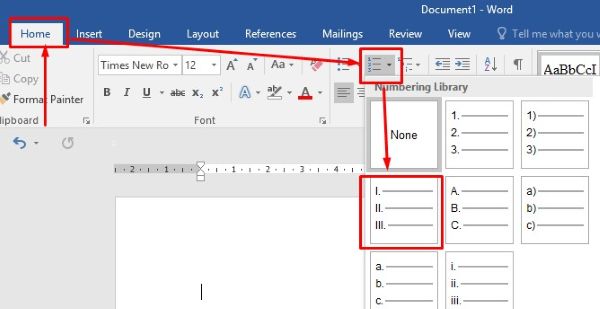
Sử dụng tính năng chèn Symbol
Word có sẵn một thư viện Symbol với nhiều ký tự đặc biệt, bao gồm cả số La Mã.
Cách thực hiện:
- Vào tab Insert, chọn Symbol.
- Chọn More Symbols….
- Trong hộp thoại Symbol, chọn font chữ Times New Roman và Subset là Number Forms.
- Chọn số La Mã cần chèn và nhấn Insert.
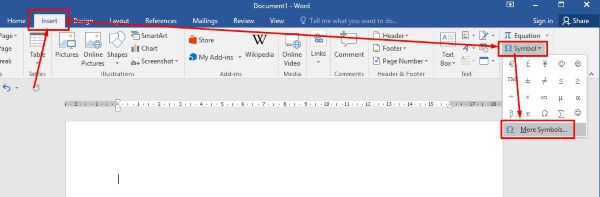
Một số lỗi thường gặp khi viết số la mã trong Word và cách khắc phục
Trong quá trình viết số la mã trong word, bạn có thể gặp phải một số lỗi như lỗi font chữ, lỗi hiển thị. Dưới đây là một số mẹo và cách khắc phục đơn giản:
- Lỗi font chữ: Nếu số La Mã hiển thị không đúng, bạn hãy kiểm tra lại font chữ đang sử dụng. Một số font chữ không hỗ trợ đầy đủ ký tự số La Mã. Bạn nên sử dụng các font chữ phổ biến như Times New Roman, Arial, Calibri.
- Lỗi hiển thị: Nếu số La Mã hiển thị bị lỗi, bạn có thể thử copy và paste số La Mã từ một nguồn khác vào Word. Hoặc bạn có thể thử khởi động lại Word, thậm chí khởi động lại máy tính.
- Kiểm tra bảng mã: Đảm bảo bảng mã của văn bản là Unicode để hiển thị chính xác số La Mã.
Câu hỏi thường gặp (FAQ)
1. Số La Mã lớn nhất là bao nhiêu?
Về lý thuyết, không có giới hạn cho số La Mã lớn nhất. Tuy nhiên, số La Mã lớn nhất thường được sử dụng là MMMCMXCIX (3999).
2. Làm thế nào để viết số 0 bằng số La Mã?
Trong hệ thống số La Mã cổ điển, không có ký tự nào đại diện cho số 0.
3. Có thể viết số thập phân bằng số La Mã không?
Hệ thống số La Mã không có cách biểu diễn số thập phân trực tiếp.
4. Số La Mã có gạch trên đầu có ý nghĩa gì?
Gạch trên đầu số La Mã biểu thị giá trị gấp 1000 lần số đó. Ví dụ, = 5000.
Kết luận
Trên đây là 3+ cách viết số la mã trong word đơn giản và hiệu quả nhất mà Công Nghệ AZ muốn chia sẻ đến bạn. Tùy vào nhu cầu và mục đích sử dụng, bạn có thể lựa chọn phương pháp phù hợp.
Nếu bạn có bất kỳ thắc mắc nào hoặc muốn khám phá thêm nhiều thủ thuật Word hữu ích khác, đừng ngần ngại để lại bình luận bên dưới hoặc truy cập website Công Nghệ AZ. Chúc bạn thành công!

 0337 651 676
0337 651 676
 congngheaz@gmail.com
congngheaz@gmail.com
Bài viết liên quan
Woku Shop và hành trình lan tỏa giá trị tích cực trong cộng đồng số
Trong quan niệm truyền thống, trách nhiệm xã hội của doanh nghiệp (CSR)...
Cách lấy lại tài khoản Tiktok bị xóa, bị cấm hoặc đình chỉ 2026
Bạn lỡ tay xóa nhầm tài khoản TikTok và muốn khôi phục? Hay...
Cách lấy lại nick Tiktok cũ khi quên số điện thoại, mật khẩu, Facebook
Mất quyền truy cập vào tài khoản là cơn ác mộng của mọi...
Cách Xóa Bản Nháp Trên TikTok Nhanh Nhất (2026)
Điện thoại báo đầy bộ nhớ? Hay bạn muốn dọn dẹp những video...
5 Cách lấy lại video bản nháp đã xóa trên Tiktok 2026
Bạn vô tình xóa mất video bản nháp (Draft) đã tốn hàng giờ...
Cách gỡ vi phạm tiêu chuẩn cộng đồng Tiktok & kháng cáo thành công
Bạn vừa nhận thông báo “vi phạm hướng dẫn cộng đồng” và video...